电脑状态栏不显示微信图标 win10任务栏微信图标消失怎么办
更新时间:2024-02-02 11:57:24作者:yang
在使用Windows 10操作系统的电脑时,有时会遇到一个问题,即电脑状态栏上的微信图标突然消失了,让人感到困惑,对于经常使用微信进行沟通和交流的人来说,这是一个相当烦恼的情况。当我们发现任务栏上的微信图标不见了,应该如何解决呢?下面将为大家介绍一些可能的解决方法,帮助大家重新找回任务栏上的微信图标。
方法如下:
1.点击通知和快速操作。
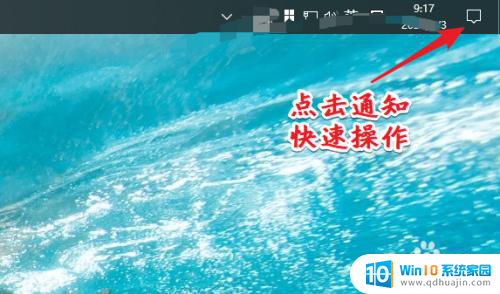
2.点所有设置。
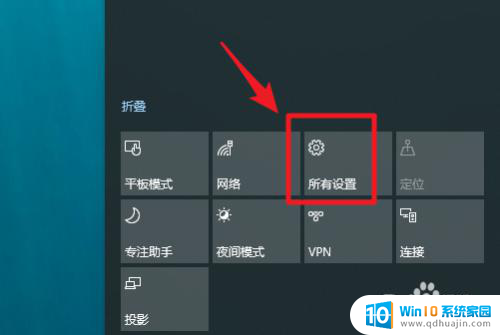
3.点个性化。
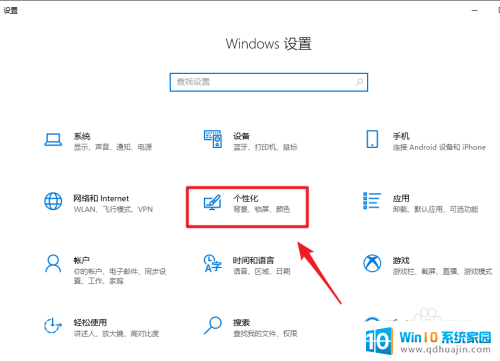
4.点击“选择哪些图标显示在任务栏上“。
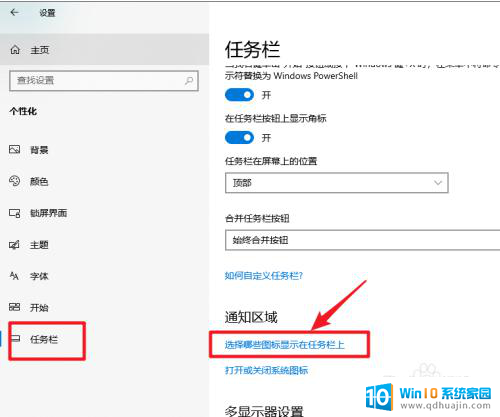
5.找到微信,将按钮打开。

6.之后就微信图标就可以在任务栏正常显示了。

以上是关于电脑状态栏不显示微信图标的全部内容,如果有任何疑问,用户可以参考小编提供的步骤进行操作,希望这对大家有所帮助。
电脑状态栏不显示微信图标 win10任务栏微信图标消失怎么办相关教程
热门推荐
win10系统教程推荐
- 1 怎么把锁屏壁纸换成自己的照片 win10锁屏壁纸自定义设置步骤
- 2 win10wife连接不显示 笔记本电脑wifi信号不稳定
- 3 电脑怎么定时锁屏 win10自动锁屏在哪里设置
- 4 怎么把桌面文件夹存到d盘 Win10系统如何将桌面文件保存到D盘
- 5 电脑休屏怎么设置才能设置不休眠 win10怎么取消电脑休眠设置
- 6 怎么调出独立显卡 Win10独立显卡和集成显卡如何自动切换
- 7 win10如何关闭软件自启动 win10如何取消自启动程序
- 8 戴尔笔记本连蓝牙耳机怎么连 win10电脑蓝牙耳机连接教程
- 9 windows10关闭触摸板 win10系统如何关闭笔记本触摸板
- 10 如何查看笔记本电脑运行内存 Win10怎么样检查笔记本电脑内存的容量
win10系统推荐
- 1 萝卜家园ghost win10 64位家庭版镜像下载v2023.04
- 2 技术员联盟ghost win10 32位旗舰安装版下载v2023.04
- 3 深度技术ghost win10 64位官方免激活版下载v2023.04
- 4 番茄花园ghost win10 32位稳定安全版本下载v2023.04
- 5 戴尔笔记本ghost win10 64位原版精简版下载v2023.04
- 6 深度极速ghost win10 64位永久激活正式版下载v2023.04
- 7 惠普笔记本ghost win10 64位稳定家庭版下载v2023.04
- 8 电脑公司ghost win10 32位稳定原版下载v2023.04
- 9 番茄花园ghost win10 64位官方正式版下载v2023.04
- 10 风林火山ghost win10 64位免费专业版下载v2023.04